Alle dingen die u moet weten over gegevens wissen of fabrieksinstellingen herstellen
Het wissen van gegevens of het uitvoeren van een fabrieksreset op een Android-apparaat is een effectieve oplossing voor verschillende problemen op uw Android-telefoon. Zelfs als u overweegt uw telefoon te verkopen en u wilt dat al uw apparaatgegevens worden gewist, voert u een fabrieksreset uit. Maar voordat u verder gaat, is het belangrijk om te weten hoe u gegevens wist/fabrieksinstellingen terugzet, want als u dat niet doet, kunt u al uw belangrijke gegevens kwijtraken voordat er een back-up van wordt gemaakt, en dat heeft geen zin. Dus voordat u gegevens wist / Android terugzet op de fabrieksinstellingen, moet u dit weten.
Deel 1: Welke gegevens worden gewist door Wipe Data/Factory Reset?
Als u de fabrieksinstellingen op het Android-apparaat terugzet, worden alle op het apparaat geïnstalleerde toepassingen en de bijbehorende gegevens verwijderd. Dit brengt alle standaardinstellingen van het apparaat terug zoals het was toen de telefoon nieuw was, zodat je een schone lei hebt om helemaal opnieuw te beginnen.

Aangezien Wipe data/factory reset alle applicaties, app-gegevens en informatie (documenten, video’s, afbeeldingen, muziek, enz.) die in de interne ruimte zijn opgeslagen, verwijdert, is het vereist dat u een back-up date voordat u het Android-apparaat terugzet naar de fabrieksinstellingen. Het wissen van gegevens / fabrieksreset heeft echter op geen enkele manier invloed op de SD-kaart. Dus zelfs als u de SD-kaart met video’s, afbeeldingen, documenten en andere persoonlijke informatie op het Android-apparaat hebt geplaatst terwijl u de fabrieksinstellingen herstelt, blijft alles veilig en intact.
Deel 2: Hoe gegevens wissen/fabrieksinstellingen herstellen?
Uitvoerend gegevens wissen / fabrieksinstellingen herstellen op uw Android-apparaate is heel eenvoudig. Het is een kwestie van tijd voordat je alles op de interne opslag van je Android-apparaat wegvaagt. Hier leest u hoe u Wipe data/ Factory Rest op uw apparaat kunt uitvoeren:
Stap 1: Schakel eerst het apparaat uit. Gebruik vervolgens de knop volume omhoog, volume omlaag en aan / uit-knop op uw Android-apparaat tegelijkertijd en houd de knoppen ingedrukt totdat de telefoon wordt ingeschakeld.

Stap 2: Laat de knoppen los wanneer het apparaat is ingeschakeld. Gebruik nu de knop Volume omhoog en omlaag om door de opties op het scherm te bladeren. Gebruik de aan/uit-knop om ‘Herstelmodus’ op het scherm te selecteren. Uw telefoon zal opnieuw opstarten in ‘Herstelmodus’ en u zult het onderstaande scherm vinden:
Stap 3: Houd de aan / uit-knop ingedrukt, gebruik de knop Volume omhoog en het Android-systeemherstelmenu verschijnt.
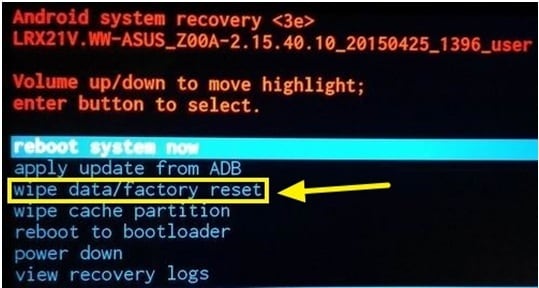
Blader nu omlaag naar de optie ‘gegevens wissen / fabrieksinstellingen herstellen’ in de lijst met opdrachten en gebruik de aan / uit-knop om deze te selecteren.
Blader nu omlaag naar ‘Ja – verwijder alle gebruikersgegevens’ met behulp van de volumeknop en druk vervolgens op de aan / uit-knop om te selecteren.

Na verloop van tijd wordt uw apparaat teruggezet naar de fabrieksinstellingen en worden al uw gegevens gewist. Het hele proces duurt een paar minuten. Zorg ervoor dat de telefoon voor minimaal 70% is opgeladen, zodat hij niet halverwege leeg raakt.
Deel 3: Wist Wipe Data / Factory Reset al uw gegevens?
Er zijn verschillende gevallen waarin u een wis/fabrieksreset op uw apparaat zou moeten uitvoeren. Het kan zijn vanwege een storing die u op uw Android-apparaat wilt oplossen. Het wissen van gegevens van de telefoon is in dergelijke gevallen een universele oplossing. Zelfs in gevallen waarin u uw apparaat wilt verkopen, lijkt het uitvoeren van een fabrieksreset de beste optie. Wat belangrijk is, is ervoor te zorgen dat u geen sporen van uw persoonlijke gegevens op het apparaat achterlaat. Daarom is het wissen van gegevens / fabrieksreset nooit de ultieme oplossing om op te vertrouwen. Het is sowieso niet de beste optie.
In tegenstelling tot de conventionele gedachte om te vertrouwen op het wissen van gegevens / fabrieksreset Android, in de overtuiging dat dit de beste oplossing is om volledige gegevens van de telefoon te wissen, hebben alle onderzoeksresultaten iets anders bewezen. Het is gemakkelijker om accounttokens te herstellen die worden gebruikt om u te authenticeren wanneer u voor de eerste keer een wachtwoord invoert, van serviceproviders zoals Facebook, WhatsApp en Google. Daarom is het ook gemakkelijker om de inloggegevens van de gebruiker te herstellen.
Dus om uw privacy te beschermen en gegevens volledig van het apparaat te wissen, kunt u DrFoneTool – Data Eraser gebruiken. Dit is een geweldige tool die alles op het apparaat wist zonder een greintje gegevens achter te laten. Hier leest u hoe u kunt gebruiken DrFoneTool – Gegevenswisser om de gegevens volledig te wissen en de privacy te beschermen:

DrFoneTool – Gegevenswisser
Wis alles volledig op Android en bescherm uw privacy
- Eenvoudig doorklikproces.
- Wis je Android volledig en permanent.
- Wis foto’s, contacten, berichten, oproeplogboeken en alle privégegevens.
- Ondersteunt alle Android-apparaten die op de markt verkrijgbaar zijn.
Stap 1: Installeer en start DrFoneTool – Data Eraser
Installeer eerst DrFoneTool op uw computer en start het door te dubbelklikken op het pictogram. U vindt het onderstaande venster. U vindt verschillende toolkits op de interface. Selecteer Wissen uit verschillende toolkits.

Stap 2: Verbind het Android-apparaat
Houd de tool nu open en sluit het Android-apparaat aan op de computer via een USB-kabel. Zorg ervoor dat de USB-foutopsporingsmodus is ingeschakeld op het apparaat voor een p[roper-verbinding. Mogelijk krijgt u zelfs een pop-upbericht op de telefoon waarin u wordt gevraagd te bevestigen of u USB-foutopsporing wilt toestaan. Tik op ‘OK’ om te bevestigen en door te gaan.

Stap 3: Start het proces
Zodra USB-foutopsporing op uw apparaat is ingeschakeld, zal de DrFoneTool-toolkit voor Android uw Android-telefoon automatisch herkennen en verbinden.

Zodra het Android-apparaat is gedetecteerd, klikt u op de knop ‘Alle gegevens wissen’ om te beginnen met wissen.
Stap 4: Bevestig volledig wissen
Typ in het onderstaande scherm in het tekstvak ‘verwijderen’ om de bewerking te bevestigen en verder te gaan.

DrFoneTool zal nu beginnen te werken. Het zal alle gegevens op het Android-apparaat wissen. Het hele proces duurt een paar minuten om te voltooien. Koppel het apparaat dus niet los en bedien het niet terwijl telefoongegevens worden gewist. Zorg er bovendien voor dat je geen telefoonbeheersoftware op de computer hebt staan waarmee het Android-apparaat is verbonden.

Stap 5: Voer Factory Data Reset uit op het Android-apparaat
Nadat de DrFoneTool-toolkit voor Android app-gegevens, foto’s en andere gegevens van de telefoon volledig heeft gewist, wordt u gevraagd om een ’Factory Data Reset’ op de telefoon uit te voeren. Hiermee worden alle systeemgegevens en instellingen volledig gewist. Voer deze bewerking uit terwijl de telefoon is aangesloten op de computer en DrFoneTool.

Tik op ‘Factory Data Reset’ op uw telefoon. Het proces zal enige tijd duren en uw Android-apparaat zal volledig worden gewist.

Dit beschermt uw privacy, aangezien uw Android-apparaat opnieuw wordt opgestart naar de standaardinstellingen en alle gegevens worden gewist.
Aangezien de gewiste gegevens niet kunnen worden hersteld, wordt het ten zeerste aanbevolen om een back-up te maken van alle persoonlijke gegevens voordat u hier werkt met DrFoneTool.
Daarom hebben we vandaag geleerd over het wissen van gegevens en ook over het terugzetten van de fabrieksinstellingen. Volgens ons is het gebruik van de DrFoneTool-toolkit de beste optie, omdat het een eenvoudig en doorklikproces is en u helpt gegevens volledig van uw Android te wissen. Deze toolkit is ook de beste omdat deze alle Android-apparaten ondersteunt die momenteel op de markt verkrijgbaar zijn.
Laatste artikels

